麦克菲卸载教程(学会正确卸载麦克菲,让电脑保持高效运行)
在电脑使用过程中,我们经常会遇到软件需要更换或者卸载的情况。而麦克菲作为一款常见的杀毒软件,其卸载方法也备受用户关注。本文将为大家提供一份详细的麦克菲卸载教程,帮助你正确、彻底地清理你的电脑。

一、准备工作:备份重要文件和设置
在卸载麦克菲之前,首先要确保你已经备份好了重要的文件和设置。这样能够避免在卸载过程中意外丢失数据。
二、关闭麦克菲防火墙和实时保护功能
打开麦克菲软件界面,找到防火墙和实时保护功能,将其关闭。这样可以避免在卸载过程中出现冲突或者错误。
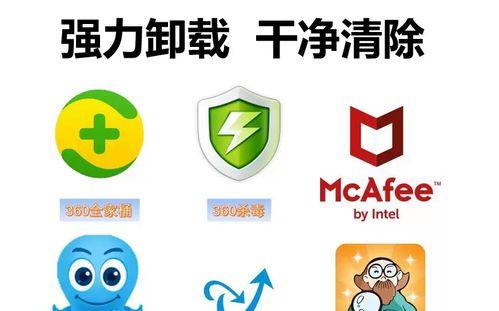
三、通过控制面板卸载麦克菲
进入计算机的控制面板,找到“程序”或者“程序和功能”选项。在这里,你可以找到已安装的软件列表。找到麦克菲并点击卸载,按照提示完成卸载过程。
四、使用麦克菲官方卸载工具
如果你发现通过控制面板无法完全卸载麦克菲,可以前往麦克菲官方网站下载他们提供的卸载工具。这个工具能够帮助你彻底清理残留的麦克菲文件和注册表项。
五、删除麦克菲文件夹
在完成卸载后,你还需要手动删除麦克菲软件的安装目录。这个目录通常位于C盘的ProgramFiles文件夹中。找到麦克菲文件夹,右键删除即可。

六、清理注册表项
打开注册表编辑器,按下Win+R键,输入“regedit”并点击确定。在注册表编辑器中,使用快捷键Ctrl+F打开查找框,输入“McAfee”并点击查找。找到相关的注册表项后,右键删除。
七、删除启动项
在任务管理器的“启动”选项卡中,找到麦克菲相关的启动项,并将其禁用或者删除。这样可以避免每次开机时启动不需要的麦克菲进程。
八、清理临时文件和垃圾文件
使用系统自带的磁盘清理工具或者第三方工具,清理临时文件和垃圾文件。这些文件可能包含麦克菲的残留数据,清理后可以释放磁盘空间。
九、重启电脑
在完成上述步骤后,重启电脑。这样可以确保所有的更改都生效,并彻底清理掉麦克菲相关的进程和文件。
十、检查卸载效果
在重启后,打开控制面板,再次查看已安装的软件列表。确保麦克菲已经完全从电脑中卸载,并且没有任何残留文件。
十一、安装其他杀毒软件
如果你计划更换麦克菲杀毒软件,现在可以重新下载并安装你选择的杀毒软件。
十二、更新新的杀毒软件
安装完新的杀毒软件后,及时更新软件的病毒库和引擎。这样可以确保你的电脑能够及时发现并应对最新的病毒威胁。
十三、定期进行全盘扫描
为了保持电脑的安全和高效运行,定期进行全盘扫描是非常必要的。这样可以确保杀毒软件能够及时发现并清理电脑中的威胁。
十四、注意安全意识
除了安装杀毒软件外,提高自身的安全意识也是非常重要的。避免下载和打开来历不明的文件,不随便点击来路不明的链接,可以有效减少电脑受到病毒攻击的风险。
十五、
通过本文的麦克菲卸载教程,我们学会了正确卸载麦克菲并彻底清理电脑的方法。在卸载过程中,记得备份重要文件和设置,并按照步骤逐步操作,以免出现意外情况。同时,在卸载后要及时安装和更新新的杀毒软件,定期进行全盘扫描,并保持良好的安全意识,才能保证电脑的安全和高效运行。
标签: 麦克菲卸载
相关文章

最新评论